win10桌面快捷方式图标如何去小尾巴?
发布时间:2017-04-06 22:20:13 浏览数:
在我们新装好的win10操作系统,和之前的老版操作系统对比起来,虽然在外观发生了很大的变化,但是千变万变不离其中。和之前的邦本当我们将计算机磁盘内的“程序”或“文件”在桌面上创建快捷方式的时候,都会在文件名后面加上“快捷方式”几个字。当然,这就是今天我们的重点所在,接下去小编就给大家介绍下解决“创建快捷方式时文件名会自动“快捷方式”字样的方法。
步骤:
1、按下“Win+R”呼出运行,输入“regedit”后按下回车键,打开注册表编辑器;

2、在注册表中依次展开“”;
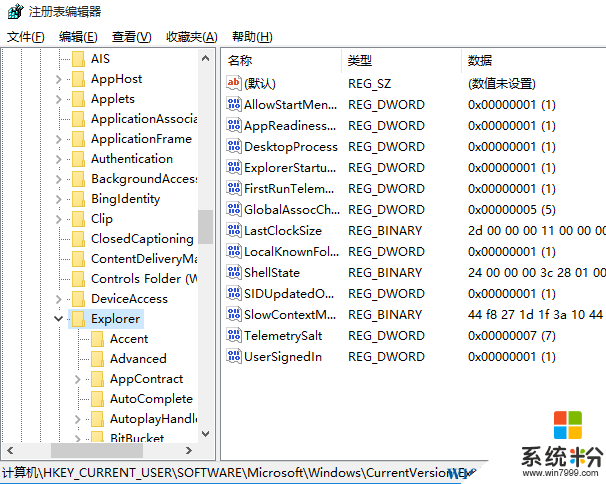
3、点击“Explorer”之后,然后在窗口右侧空白处单击右键,点击“新建”,选择“二进制值”,将其名字修改为“link”;
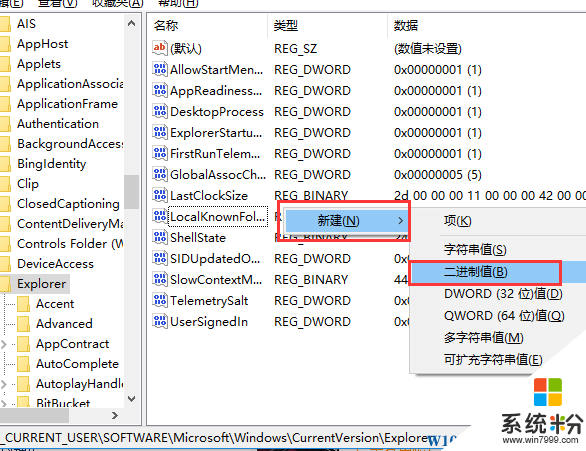
4、然后双击打开刚创建的“link”,在数值数据内输入"00 00 00 00" 然后点击确定,重启计算机即可。
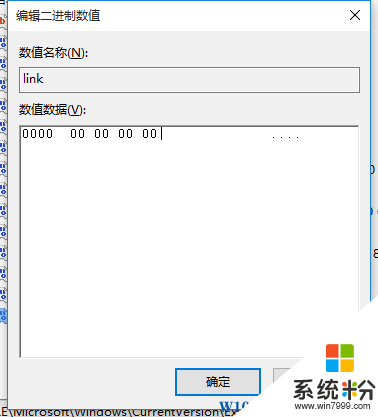
完成以上操作,重启计算机之后,我们再把快捷方式发送到桌面上时,该文件名后面就不会多出“快捷方式”的小尾巴了。
以上就是小编给大家介绍的“win10桌面快捷方式图标如何去小尾巴?”的解决方法。
步骤:
1、按下“Win+R”呼出运行,输入“regedit”后按下回车键,打开注册表编辑器;

2、在注册表中依次展开“”;
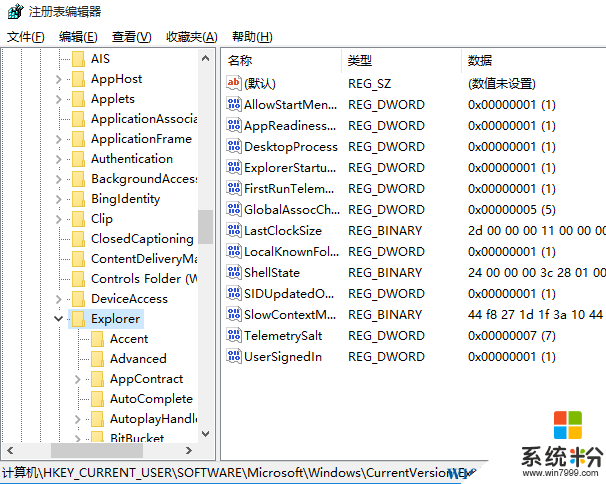
3、点击“Explorer”之后,然后在窗口右侧空白处单击右键,点击“新建”,选择“二进制值”,将其名字修改为“link”;
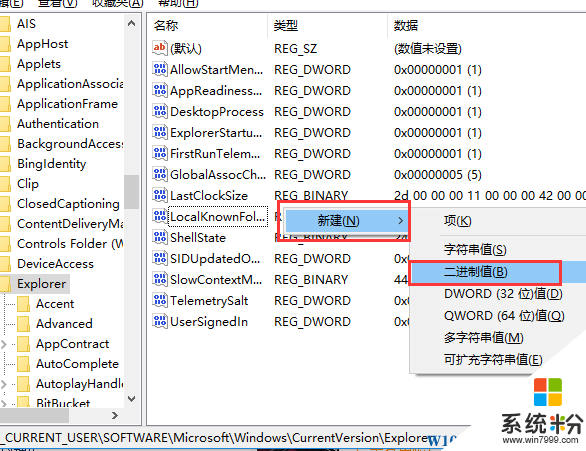
4、然后双击打开刚创建的“link”,在数值数据内输入"00 00 00 00" 然后点击确定,重启计算机即可。
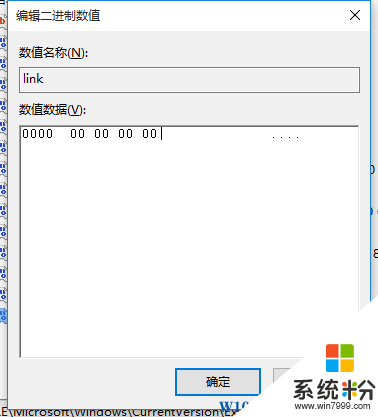
完成以上操作,重启计算机之后,我们再把快捷方式发送到桌面上时,该文件名后面就不会多出“快捷方式”的小尾巴了。
以上就是小编给大家介绍的“win10桌面快捷方式图标如何去小尾巴?”的解决方法。